Comment utiliser Google Tag Manager

Google Tag Manager ou GTM permet d’étendre les fonctionnalités d’un site via des outils tiers. Par exemple des outils de tracking comme Google Analytics ou des outils publicitaires comme le pixel Facebook. Mais comment l’installer correctement et comment l’utiliser ?
Qu’est ce que les balises de tracking
Comme Google Analytics ou Google Ads, de nombreux outils vous demanderont d’installer des codes de tracking sur votre site comme ci-dessous.
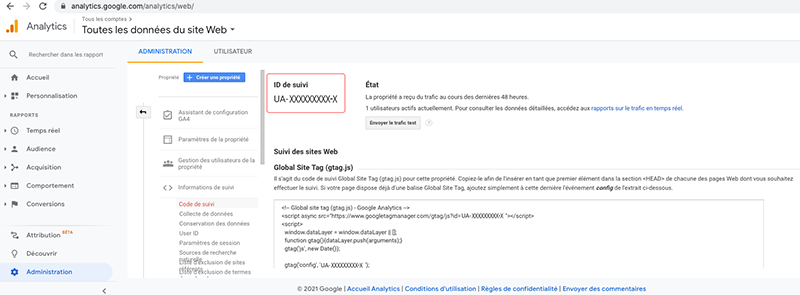
Il s’agit de code JavaScript. Ces balises sont souvent appelées en terme marketing « marketing tag ».
On les retrouve avec des applications comme Google Analytics, Facebook, Google Ads.
Comment installer les balises de tracking
Pour utiliser ces outils, il suffit de placer ces codes de tracking dans la section header du code de votre site internet.
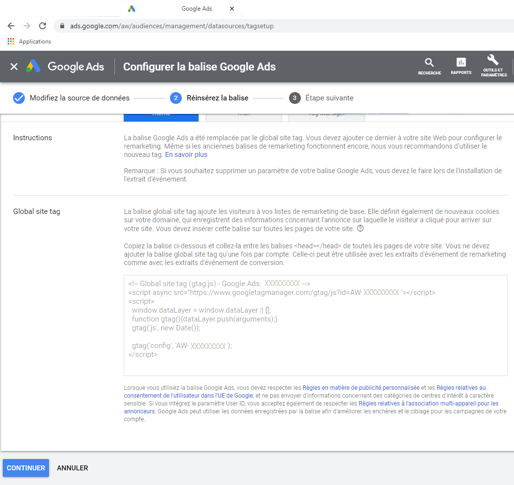
Exemple d’une mauvaise pratique dans l’installation de balises de suivi dans le code HTML
La baliseGoogle Tag Manager est suivi du pixel de la balise Facebook
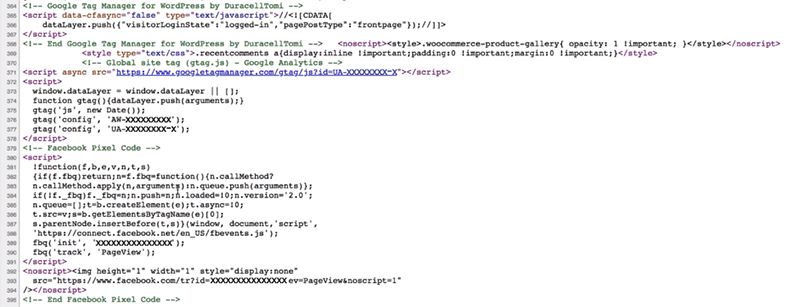
Code Google Tag Manager installé correctement
Dans l’exemple ci-dessous, le code de suivi Google tag Manager est installé et … utilisé correctement. Une partie du code est posée dans le header du site et une partie dans le body.
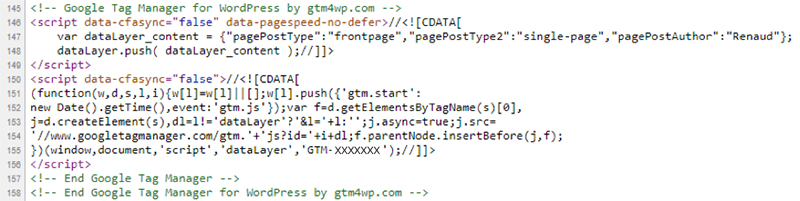
Comment fonctionne Google Tag Manager
Quand on regarde le code source de notre page, les balises de tracking ne sont pas visibles, il n’y a que le fragment de code de GTM. Ce fragment de code est en fait une balise, qui est le conteneur GTM de notre site.
Il s’agit de l’essence même de GTM : avoir une seule balise installée sur le code de notre page et grâce à cette balise unique, pouvoir contrôler et déployer d’autres balises depuis l’interface graphique de GTM
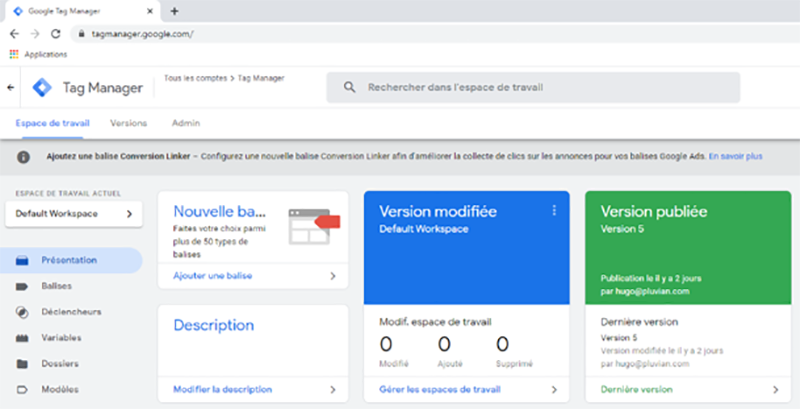
Dans la section balise vous pouvez voir les balises que nous avons installées dans le fragment de code GTM.
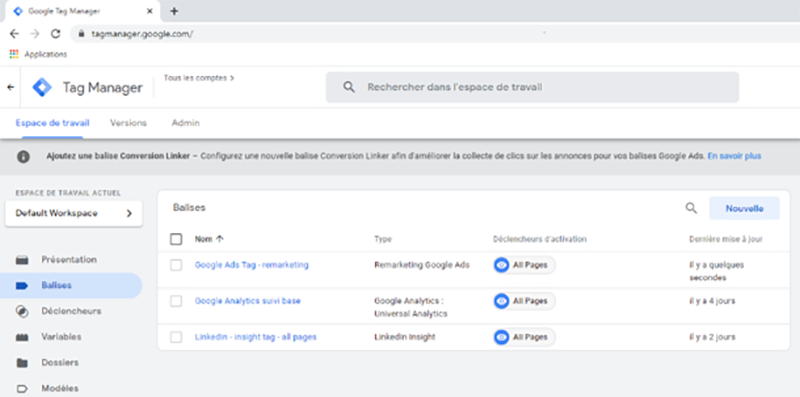
En bref GTM est un outil qui vous permettra une meilleure gestion de vos balises grâce à son interface graphique simple d’utilisation et dénuée de code.
Vous pourrez aussi réduire la vitesse de chargement des pages de votre site car GTM peut gérer les balises de manière asynchrones. Enfin vous pourrez simplifier votre workflow en supprimant les étapes de changement de code grâce aux modes ‘preview’ et ‘debug’.
Maintenant vous savez comment marche Google Tag Manager.
Si vous avez des zones d’ombre ou tout simplement besoin d’aide sur ce sujet, n’hésitez pas à nous contacter ! C’est notre métier 😊

Cet article vous est présenté par Hugo, responsable de la mise en place des stratégies digitales à Pluvian. Il est spécialisé en contenu vidéo et se forme en langages informatiques à IMERIR
AGENCE DIGITALE PLUVIAN
7, rue de Verdun
38640 Claix
Horaires
Du lundi au vendredi
De 9:00 à 12:30
De 13:30 à 18:00
"Le succès n’est pas la clé du bonheur. Le bonheur est la clé du succès. Si vous aimez ce que vous faites, vous réussirez."
ALBERT SCHWEITZER
L'équipe
Les tutos vidéos du digital
Lexique du référencement
n° de déclaration d'activité 84 38 06816 38 enregistré auprès du préfet de la région Auvergne-Rhône-Alpes
